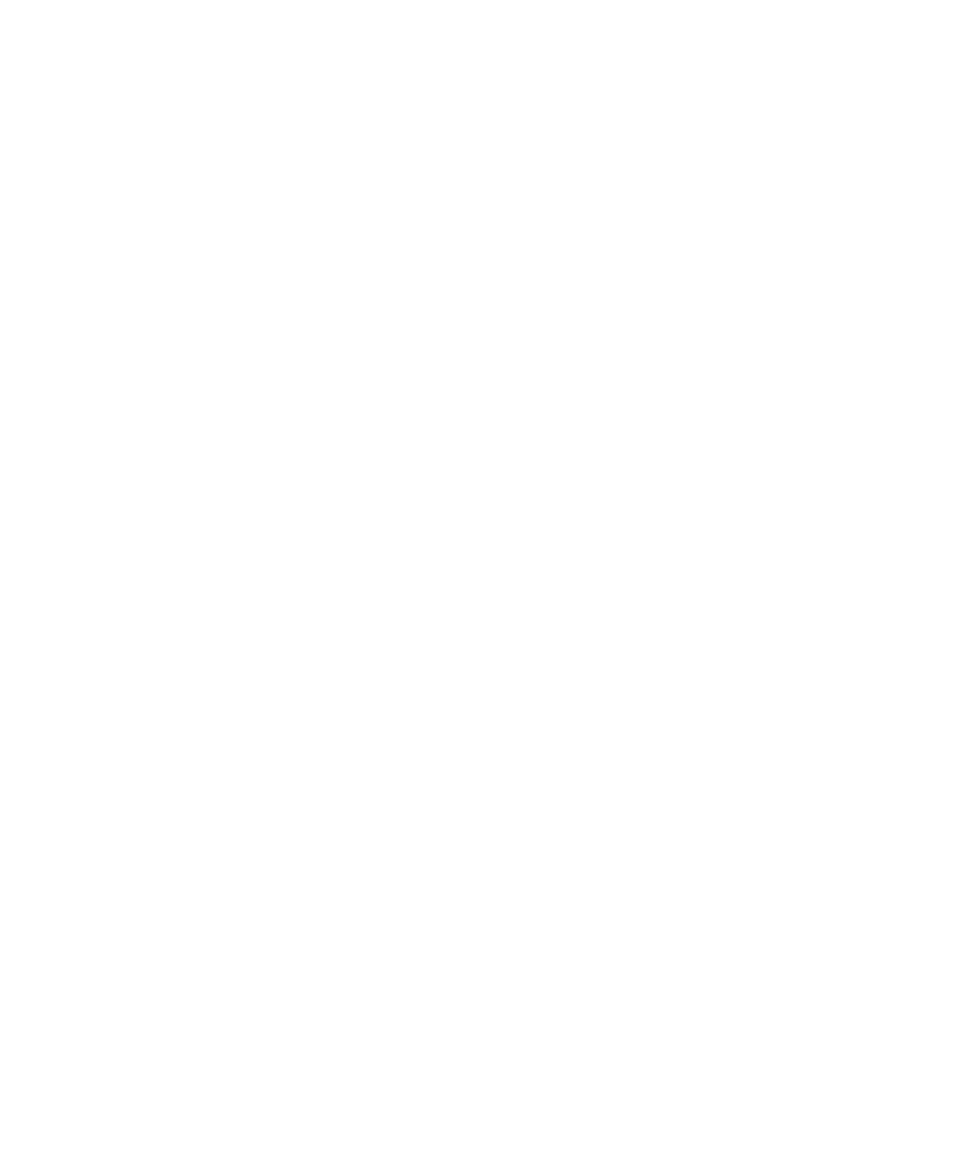
地図オプション
移動の追跡に使用する GPS 受信機の設定
GPS 受信機が内蔵されていない場合にこのタスクを実行するには、BlackBerry® デバイスを Bluetooth® 対応 GPS
受信機とペアリングする必要があります。
1. 地図上で、メニューキーを押します。
2. [オプション]をクリックします。
3. [GPS ソース]フィールドを変更します。
4. メニューキーを押します。
5. [保存]をクリックします。
地図キャッシュのクリア
1. 地図上で、メニューキーを押します。
2. [オプション]をクリックします。
3. メニューキーを押します。
4. [キャッシュをクリア]をクリックします。
5. [Delete(削除)]をクリックします。
ユーザーガイド
地図
239
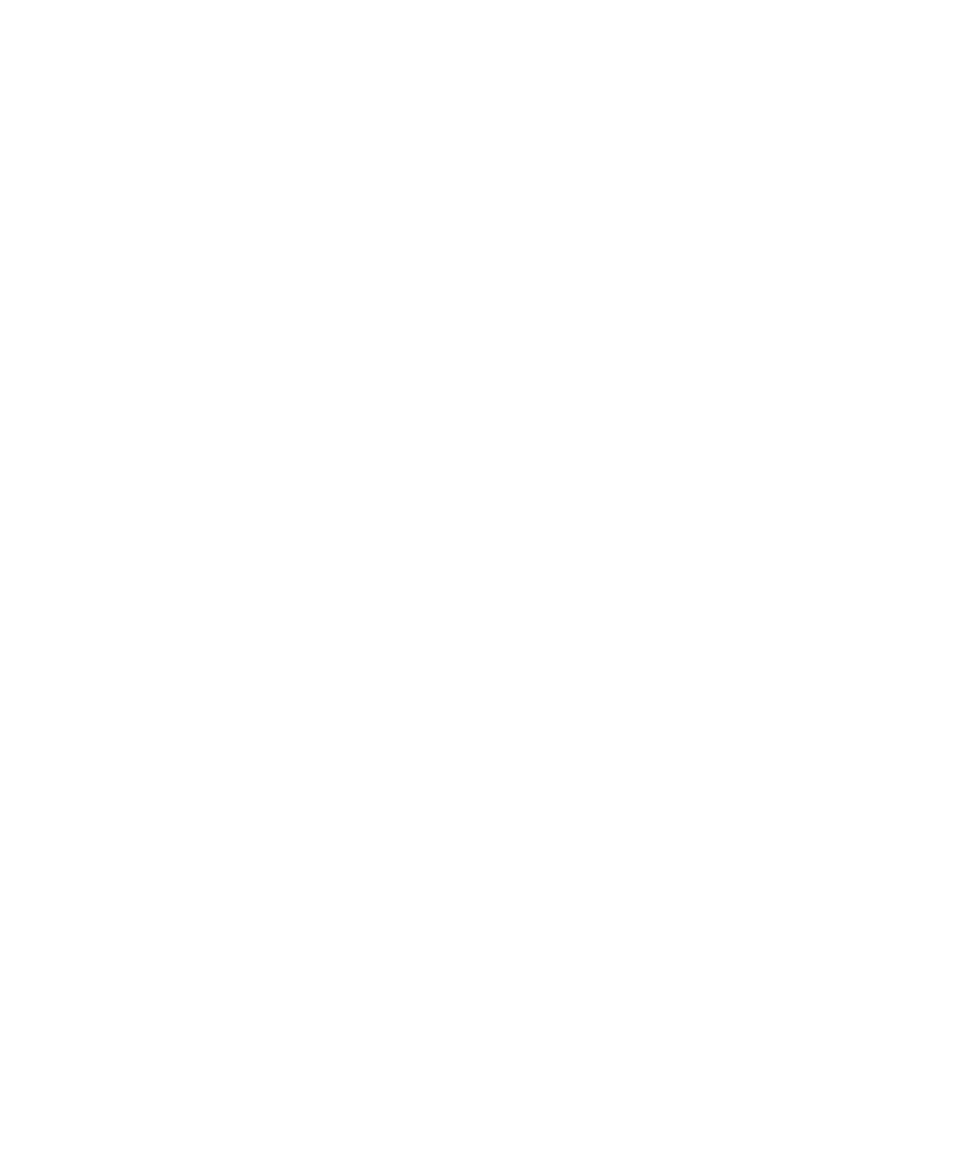
地図の一番上にステータス情報を表示する
地図の一番上に、バッテリー残量、ワイヤレス通信可能範囲レベルインジケータ、時刻、衛星と Bluetooth® の接続
情報を表示できます。
1. 地図上で、メニューキーを押します。
2. [オプション]をクリックします。
3. [タイトルバーを非表示にする]フィールドを[いいえ]に変更します。
4. メニューキーを押します。
5. [保存]をクリックします。
ステータス情報を再度非表示にするには、[タイトルバーを非表示にする]フィールドを[はい]に変更します。
北を上にして地図を表示する
自分の移動を追跡している場合、デフォルトでは、移動方向が地図の上になるよう表示されます。
1. 地図上で、メニューキーを押します。
2. [北を上に]をクリックします。
地図の上にもう一度自分の移動方向を表示するには、メニューキーを押します。 [進路を上に]をクリックします。
地図の最下部の追跡情報を非表示にする
1. 地図上で移動を追跡中に、メニューキーを押します。
2. [ダッシュボードを非表示]をクリックします。
追跡情報を再度表示するには、メニューキーをクリックします。 [ダッシュボードを表示]をクリックします。
移動の追跡中はバックライトを点灯したままにする
デフォルトでは、タイムアウト時間を過ぎると、バッテリーを節約するためにバックライトが自動的にオフになりま
す。 地図のオプションを変更して、バッテリー残量が指定した割合を下回らない限り、移動の追跡中もバックライ
トを点灯したままにすることができます。
1. 地図上で、メニューキーを押します。
2. [オプション]をクリックします。
3. [次の場合にバックライトタイムアウトを有効にする]フィールドを変更します。
4. メニューキーを押します。
5. [保存]をクリックします。
関連情報
バックライト点灯時間の設定, 206
ユーザーガイド
地図
240
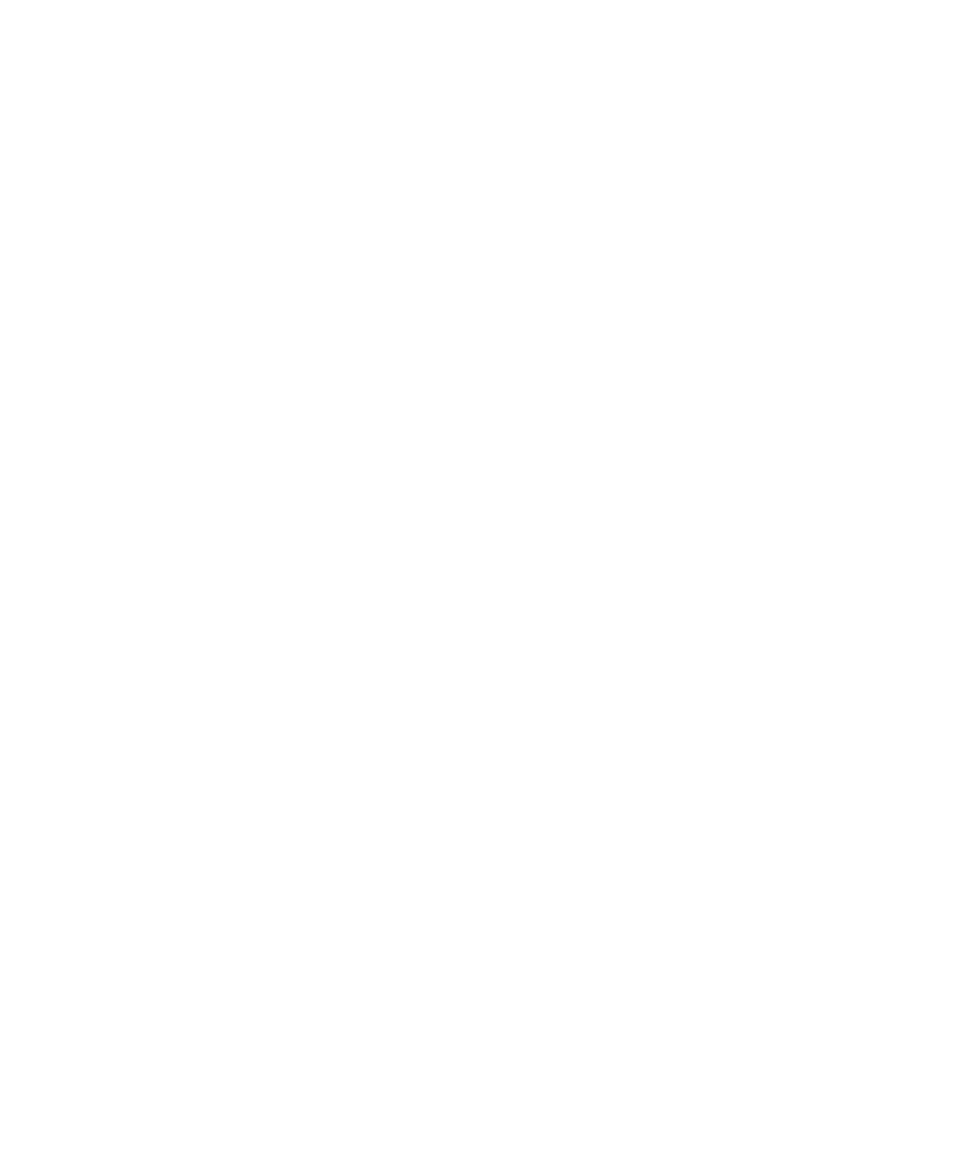
ジオタグが追加された画像を地図上に表示する
BlackBerry® デバイスに保存されたジオタグが追加された画像をハイライトすると、画面の左下のファイル名の横に
地球儀のインジケータが表示されます。
1. ホームスクリーンで、[メディア]アイコンをクリックします。
2. [画像]をクリックします。
3. カテゴリをクリックします。
4. ジオタグが追加された画像をハイライトします。
5. メニューキーを押します。
6. [地図で表示]をクリックします。